
Съдържание:
- Автор Miles Stephen [email protected].
- Public 2023-12-15 23:33.
- Последно модифициран 2025-01-22 16:56.
Ето как:
- Посочете вида на извикваща глава и радиусът на извиквам балон.
- В проект щракнете върху раздела Управление, в панела Настройки намерете Допълнителни настройки (големият гаечен ключ), падащо меню и изберете Извиквам Етикети.
- В диалоговия прозорец Свойства на типа посочете типа на Глава за обаждане да използвам.
По този начин как да редактирате допълнително описание в Revit?
Помогне
- В родителския изглед изберете балончето с допълнителни описания.
- В палитрата Свойства щракнете върху (Тип редактиране).
- В диалоговия прозорец Свойства на типа, за етикет за допълнително описание изберете маркера за допълнително описание, който да използвате. Ако желаният маркер за допълнително описание не е в списъка, можете да създадете нов маркер за допълнително описание.
- Щракнете върху OK, за да запазите промените си.
Също така, как да наименувате допълнително описание в Revit? Помогне
- Отворете изгледа, в който искате да добавите допълнително описание към чертожен изглед.
- Щракнете върху раздела Изглед Създаване на панел (Извънредно описание).
- В панела за справка изберете Препратка към друг изглед.
- Изберете име на референтен изглед от падащия списък.
Също така знаете, как да маркирате допълнително описание в Revit?
Създайте маркер за допълнително описание
- В проект щракнете върху раздел Управление Панел с настройки Допълнителни настройки падащо меню (Етикети за допълнителни елементи).
- В диалоговия прозорец Свойства на типа, за Глава на обноските, посочете типа на главата на обноските, които да използвате.
- За Радиус на ъгъла посочете радиуса на ъглите за балончето с износките.
- Щракнете върху OK.
Какво е допълнително описание в Revit?
В Revit Архитектура, можете да създадете справка допълнителни описания , детайл допълнителни описания , и преглед допълнителни описания . Когато добавите детайл извиквам към изглед, Revit Архитектурата създава детайлен изглед. (Вижте Подробни изгледи.) Подробният изглед се показва в Браузъра на проекти под Изгледи (всички) Подробни изгледи.
Препоръчано:
Как да промените скалата на Salter от kg на lbs?

ПОДГОТОВКА НА ВАШАТА ВЕЗНА Свалете изолиращия щифт отдолу на батерията (ако има такава) или поставете батериите, като спазвате знаците за полярност (+ и -) в отделението за батерии. Изберете режим на тегло kg,st или lb чрез превключвателя в отделението за батерии. Затворете отделението за батерии. Позиционирайте скалата върху твърда равна повърхност
Как да промените дневника в експоненциална форма?
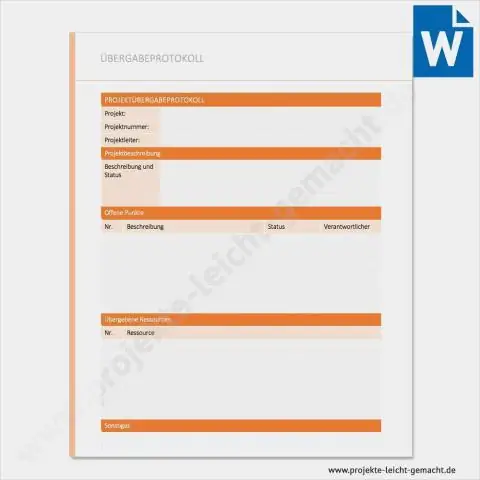
За да преминете от експоненциална към логаритмична форма, идентифицирайте основата на експоненциалното уравнение и преместете основата от другата страна на знака за равенство и добавете думата „log“. Не премествайте нищо освен основата, другите числа или променливи няма да променят страните
Как темпът на прираст на населението на глава от населението е свързан с размера на населението?

Темпът на растеж на популацията се измерва като брой индивиди в популация (N) във времето (t). На глава от населението означава на индивид, а темпът на растеж на глава от населението включва броя на ражданията и смъртните случаи в населението. Логистичното уравнение за растеж предполага, че K и r не се променят с течение на времето в популацията
Какво създава налягането на газа и как се променя с промените в кинетичната енергия?
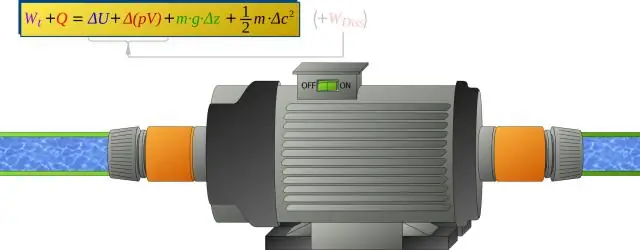
Налягането на газа се причинява от сблъсъците на газовите частици с вътрешността на контейнера, тъй като те се сблъскват и упражняват сила върху стените на контейнера. След това газът се нагрява. С повишаване на температурата на газа частиците получават кинетична енергия и скоростта им се увеличава
Колко галона в минута изгасва противопожарната спринклерна глава?
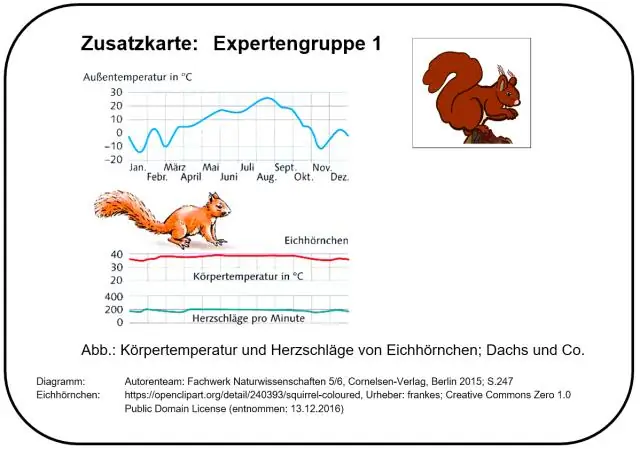
Домашните пожарни пръскачки използват само част от водата, използвана от маркучите на пожарната служба. Повечето спринклерни глави за жилищни сгради са проектирани да протичат между 10 и 13 галона в минута. Обикновено пожарният маркуч ще изтича средно 100 галона в минута
